Как скачать MyIPTV Player
Опубликовано: 2022-01-23
Вы боитесь пропустить любимые телепередачи во время путешествия? MyIPTV player — популярное бесплатное приложение для просмотра удаленных телеканалов через Интернет. Он был разработан Фрэнсисом Биджумоном и опубликован Vbfnet Apps . Этот медиаплеер помогает воспроизводить каналы, используя URL-адрес или локальные файлы. Отзывы о MyIPTV по сравнению с другими такими проигрывателями весьма положительные. Все, что вам нужно, это активное подключение к Интернету. В этой статье мы обсудим, как скачать плеер MyIPTV и использовать его для просмотра телепрограмм. Итак, продолжайте читать!

Содержание
- Как скачать MyIPTV Player
- Плюсы и минусы
- Скачать бесплатно MyIPTV Player
- Как использовать плеер MyIPTV
- Шаг I. Настройка удаленных каналов
- Шаг II: добавьте в избранное
- Шаг III: Предотвращение буферизации
- Совет для профессионалов: рекомендуемые системные требования
Как скачать MyIPTV Player
Этот медиаплеер не связан ни с какими поставщиками каналов IPTV или операторами IPTV. Поэтому файлы каналов IPTV или URL-адреса потоковой передачи необходимо получать из других источников. Следовательно, после того, как вы загрузите проигрыватель MyIPTV, настройка этого медиаплеера будет затруднена в первый раз.
Плюсы и минусы
Честный обзор MyIPTV приведет вас к следующим положительным моментам:
- Это облегчает защиту PIN -кодом.
- Он имеет легкий доступ к IPTV для обычных пользователей.
- Он включает функции видео по запросу (VOD).
- Приложение также позволяет фильтровать каналы по типу, а также добавлять избранное и управлять им.
- Кроме того, вы можете просматривать программы передач и записывать видео .
- Его можно воспроизводить извне в Media Player или VLC.
- Он обеспечивает поддержку электронной программы передач или EPG.
Обзор MyIPTV также выявил несколько недостатков, таких как:
- EPG не может работать удаленно .
- VOD можно использовать только при воспроизведении с использованием VLC.
- Канал становится зеленым , если вы используете VLC.
- Этот плеер много буферизует .
- Функция быстрой перемотки вперед недоступна.
- Кроме того, приложение поддерживает рекламу , и вы можете найти ее на правой боковой панели.
Скачать бесплатно MyIPTV Player
Поскольку он не содержит файлов каналов IPTV или потоковых URL-адресов, рекомендуется использовать безопасный ресурс . Мы рекомендуем загрузить последнюю версию MyIPTV из Microsoft Store, нажав кнопку « Получить », выделенную ниже.
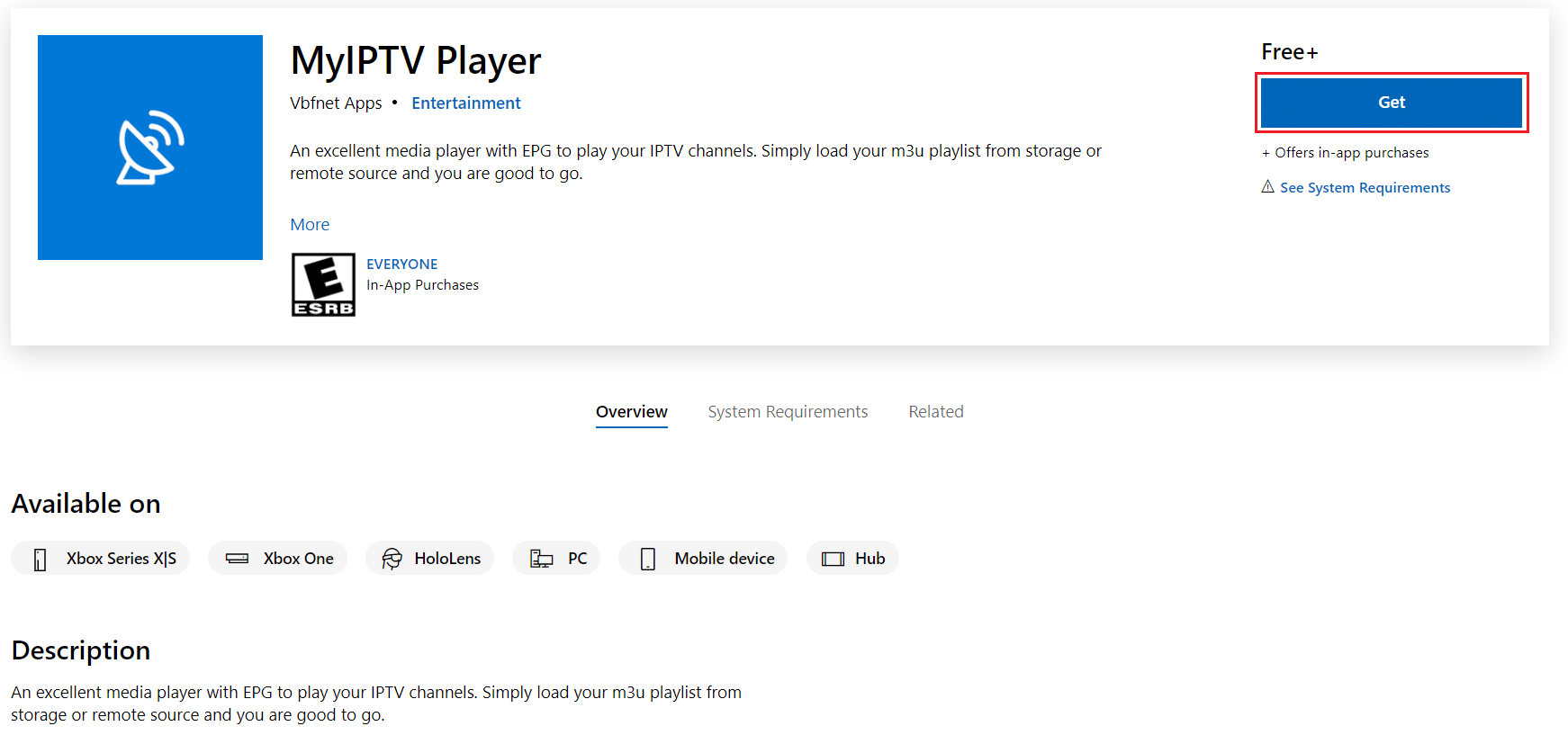
Читайте также: Исправление неработающего семейного доступа на YouTube TV
Как использовать плеер MyIPTV
После загрузки проигрывателя MyIPTV из Microsoft Store установите его. После этого выполните шаги, указанные ниже, чтобы персонализировать его.
Шаг I. Настройка удаленных каналов
Выполните указанные шаги, чтобы выполнить вход в систему MyIPTV и настроить удаленные каналы:
1. Запустите MyIPTV Player в вашей системе.
2. Перейдите в « Настройки », как показано на рисунке.
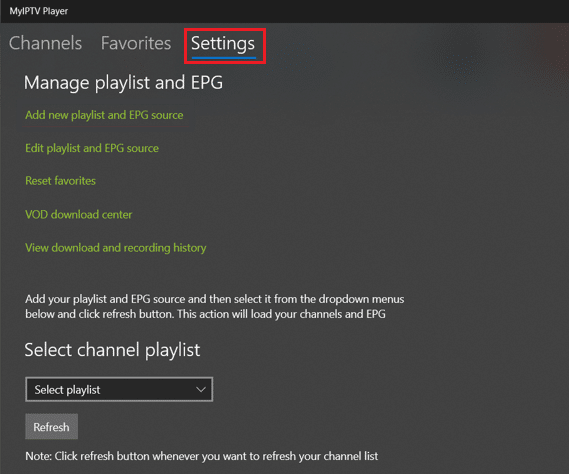
3. Нажмите Добавить новый список воспроизведения и источник EPG , выделенный на рисунке ниже.
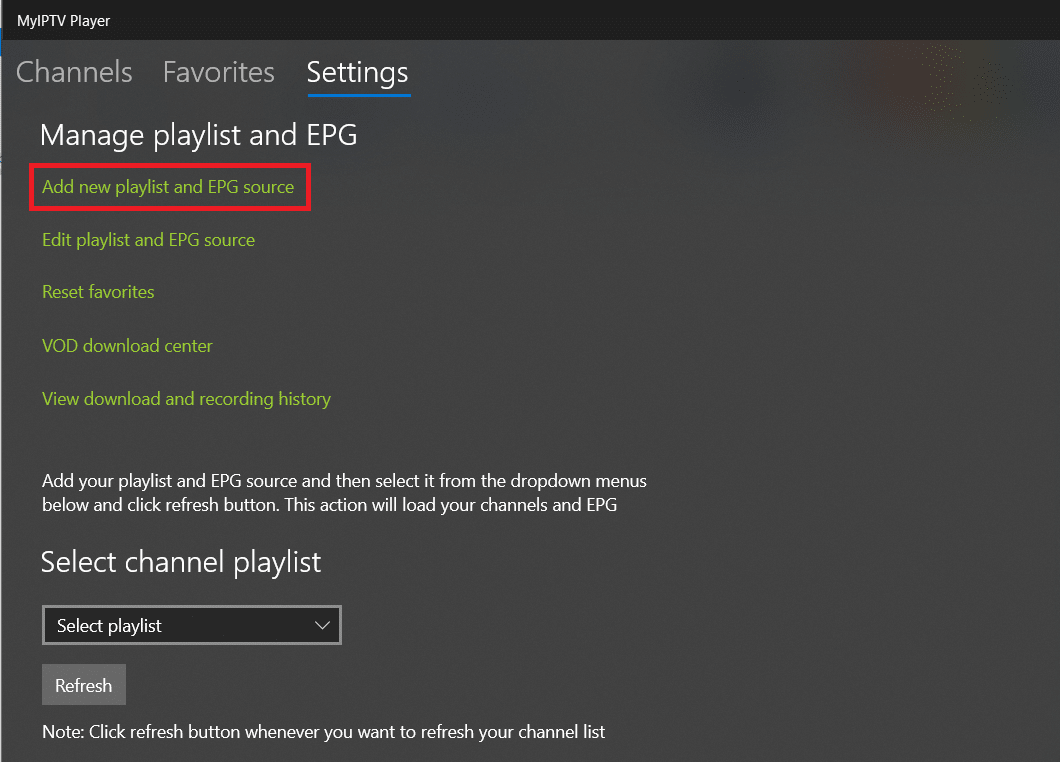
4. Добавьте имя канала и вставьте IPTVURL в список удаленных каналов.
Примечание. Если вы не знаете, где взять URL-адрес, посетите страницу GitHub здесь.
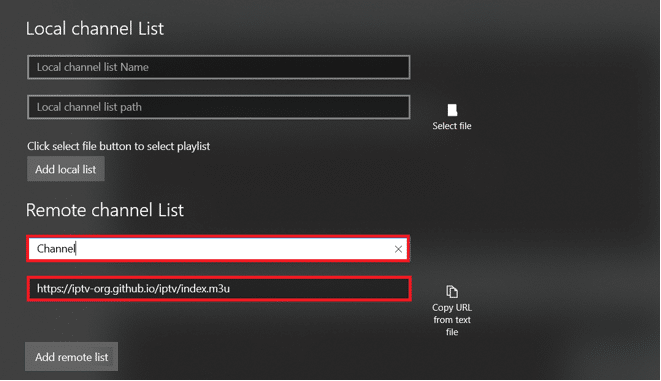
5. Затем нажмите « Добавить удаленный список» .
Примечание. Вы также можете щелкнуть параметр « Выбрать файл », чтобы использовать загруженный список воспроизведения M3U из локального файла.
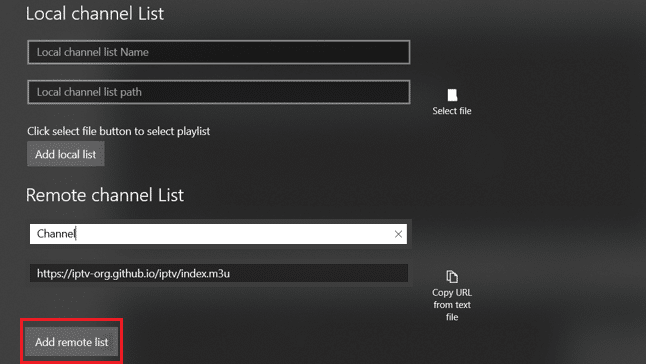
6. Вернитесь на страницу настроек .
7. В раскрывающемся меню Выберите список воспроизведения канала выберите Удаленный: канал. Затем нажмите кнопку « Обновить », как показано ниже.

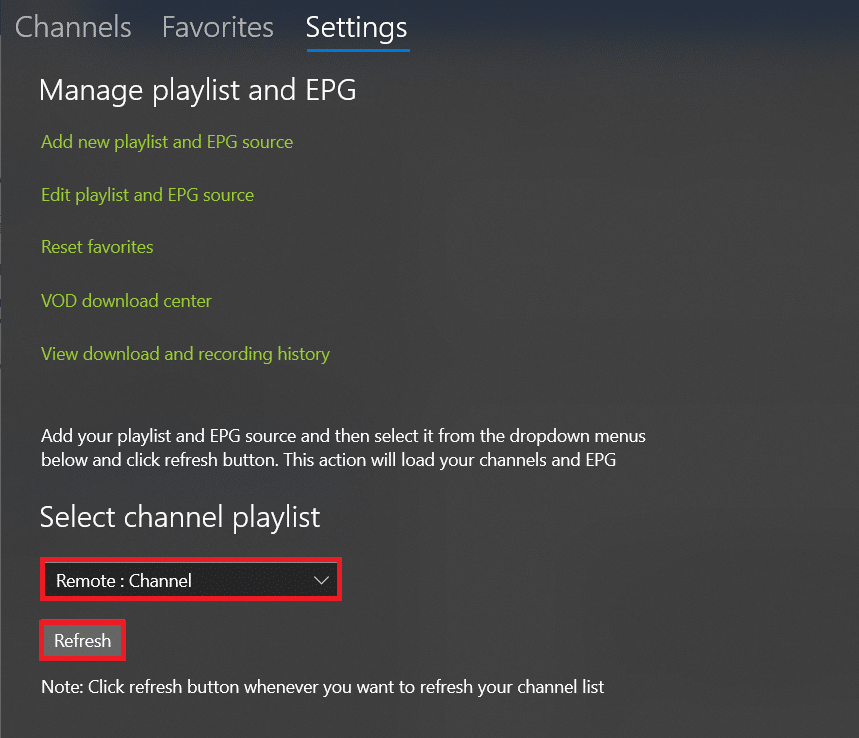
8. Наконец, перейдите на вкладку « Каналы », чтобы получить доступ ко всем доступным каналам и наслаждаться потоковой передачей!
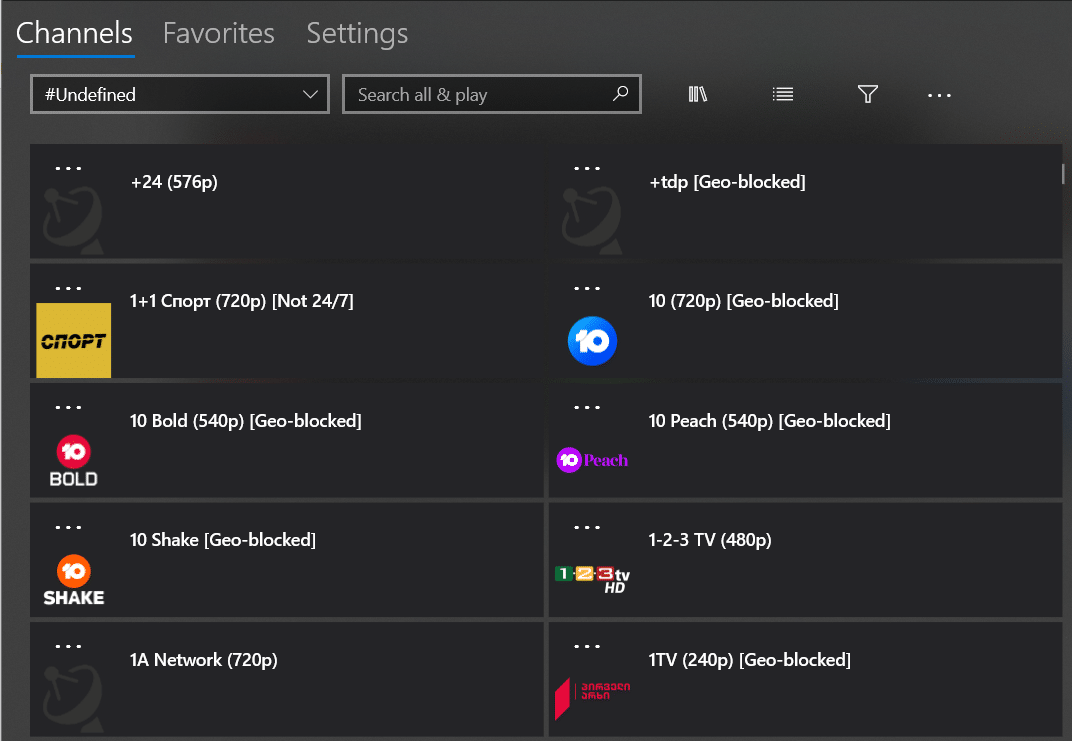
Читайте также: 5 лучших дополнений к китайским фильмам Kodi
Шаг II: добавьте в избранное
Когда вы загружаете и настраиваете удаленные каналы в приложении MyIPTV player, вы можете добавлять их в избранное для легкого и быстрого доступа. Вот как это сделать:
1. Запустите MyIPTV Player в вашей системе.
2. Щелкните правой кнопкой мыши название канала , который хотите добавить в избранное.
3. Выберите Добавить в избранное из контекстного меню, как показано ниже.
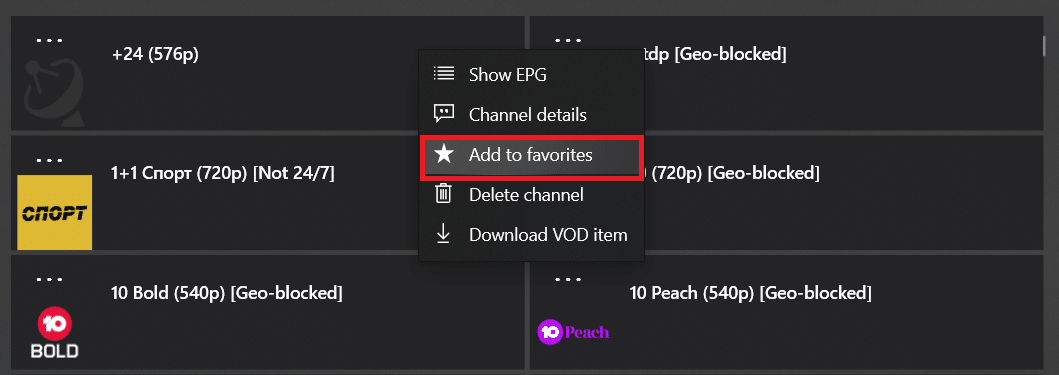
4. Здесь вы можете увидеть все добавленные каналы на вкладке Избранное .
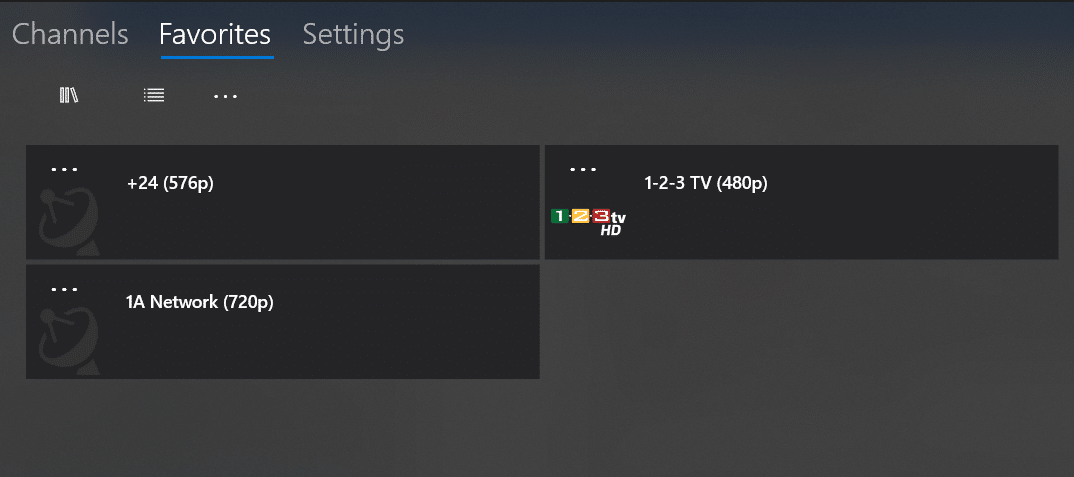
Читайте также: Как смотреть игры Kodi NBA
Шаг III: Предотвращение буферизации
Когда вы загружаете проигрыватель MyIPTV и воспроизводите на нескольких каналах, вы можете столкнуться с проблемами буферизации в соответствии с обзорами MyIPTV. Чтобы предотвратить буферизацию,
- Во-первых, проверьте стабильность, мощность и скорость интернет-соединения, запустив тест скорости.
- Кроме того, обновите сетевые драйверы и графические драйверы для улучшения работы.
Кроме того, вы можете следовать этим инструкциям, чтобы предотвратить буферизацию в MyIPTV Player:
1. Запустите MyIPTV Player на ПК с Windows и нажмите « Настройки ».
2. Прокрутите вниз и включите переключатель « Использовать медиаплеер, работающий от VLC », как показано на рисунке.
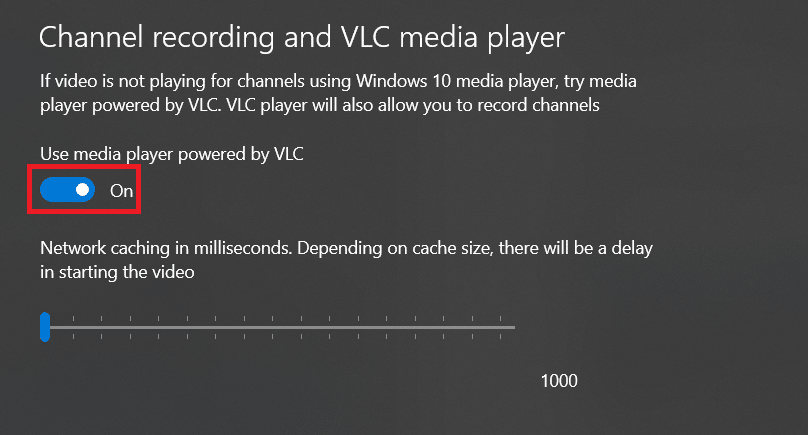
3. Используйте ползунок в разделе Сетевое кэширование в миллисекундах . В зависимости от размера кеша запуск видео будет происходить с задержкой, чтобы настроить этот параметр в соответствии с доступным объемом памяти на вашем ПК.
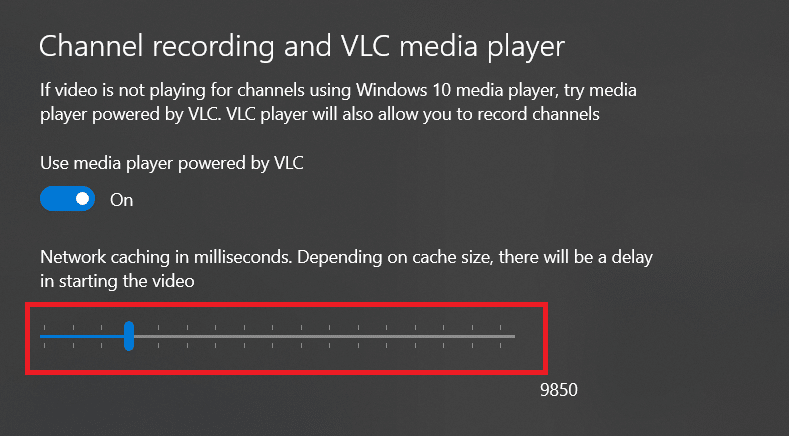
Читайте также: Мег на Netflix?
Совет для профессионалов: рекомендуемые системные требования
Ниже приведены рекомендуемые системные требования для MyIPTV Player для наилучшего использования:
- ОС: Windows 10 версии 17763.0 или выше или Xbox
- Архитектура: ARM, x64, x86
- Оперативная память: 1 ГБ
Часто задаваемые вопросы (FAQ)
Q1. Законно ли IPTV?
Ответ Использование IPTV не является незаконным до тех пор, пока вы не нарушите какие-либо авторские права . Некоторые нелегальные сервисы транслируют содержимое каналов без их разрешения. Но найти его довольно легко, так как такие нелегальные сервисы анонимны .
Q2. Как предотвратить буферизацию в MyIPTV Player?
Ответ Всегда рекомендуется устанавливать MyIPTV Player в системе, отвечающей рекомендуемым требованиям, чтобы избежать проблем с буферизацией. Кроме того, обновите сетевые и графические драйверы. Самое главное, убедитесь, что интернет-соединение стабильно.
Q3. Сложно настроить на MyIPTV Player?
Ответ Для начинающего пользователя настройка MyIPTV Player будет сложной. Настройка этого медиаплеера будет затруднена, потому что изучить функциональность каждой опции будет непросто.
Q4. Каковы лучшие проигрыватели IPTV для Windows 10, кроме MyIPTV Player?
Ответ Лучшие проигрыватели IPTV, доступные для Windows 10, включают:
- медиаплеер VLC,
- Коди,
- плекс Медиасервер,
- Бесплатный ТВ-плеер и
- Простой телевизор.
Рекомендуемые:
- Есть ли «Дивергент» на Netflix?
- Как играть в игры 3DS на ПК
- Как извлечь внешний жесткий диск в Windows 10
- Как конвертировать MP4 в MP3 с помощью VLC, проигрывателя Windows Media, iTunes
Мы надеемся, что это руководство помогло вам с загрузкой плеера MyIPTV . Дайте нам знать, помогла ли вам эта статья лучше понять MyIPTV Player. Кроме того, если у вас есть какие-либо вопросы/предложения относительно этой статьи, не стесняйтесь оставлять их в разделе комментариев.
